

By Vernon Roderick, Last Update: January 19, 2024
Meistens übertragen wir Fotos mithilfe von Computern. Obwohl es sich um eine gültige Methode zur Fotoübertragung handelt, ist sie nicht sehr effektiv, da sie zu lange dauert und einen Computer erfordert. Was ist, wenn Sie keins haben?
Glücklicherweise ist ein Computer keine Voraussetzung. Tatsächlich gibt es dafür viele Methoden. Dieser Artikel wird Ihnen in diesem Aspekt helfen, indem er Möglichkeiten zusammenstellt So übertragen Sie Fotos ohne Computer von der Kamera auf das Telefon.
Es gibt übrigens verschiedene Möglichkeiten Übertragen Sie Ihre Fotos von der Kamera auf das iPhone leicht. Der Vorgang hängt jedoch vom Speichertyp ab, den Sie mit Ihrer Kamera verwenden.
Nachdem dies alles gesagt ist, gibt es einige einfache Möglichkeiten, es fertigzustellen.
Tipps: Laden Sie FoneDog Phone Transfer herunter um Fotos einfach von der Kamera auf das Telefon zu übertragen. Es ist ein großartiges Tool zum Übertragen von Daten zwischen Android, iPhone und sogar Computern. Schließen Sie einfach die Kamera und das Telefon an Ihren PC an und diese Software erledigt den Rest.
Telefonübertragung
Übertragen Sie Dateien zwischen iOS, Android und Windows-PC.
Übertragen und sichern Sie Textnachrichten, Kontakte, Fotos, Videos und Musik auf einfache Weise auf dem Computer.
Voll kompatibel mit den neuesten iOS und Android.
Free Download

Wenn Sie andere Methoden ausprobieren möchten, haben wir in diesem Artikel einige weitere gängige Methoden zusammengestellt.
Teil 1. [5 Möglichkeiten] Alles, was Sie zum Übertragen von Fotos von der Kamera auf das Telefon ohne Computer benötigenTeil 2. So übertragen Sie Fotos von der Digitalkamera auf das Telefon mit dem Computer (einfach)Teil 3. Fazit
Bevor wir uns diesem Thema zuwenden, müssen Sie bedenken, dass es, auch wenn der Computer nicht mehr auf der Liste der Anforderungen steht, immer noch Dinge gibt, die Sie erwerben müssen. Hier sehen Sie einige Dinge, die Sie benötigen, bevor Sie solche Methoden anwenden.
Mit diesen Dingen können Sie alle in diesem Artikel beschriebenen Methoden verwenden, obwohl Sie nicht alle auf einmal benötigen. Beginnen wir nun mit der ersten Methode zum Übertragen von Fotos von der Kamera auf das Telefon ohne Computer.
Zu lernen, wie man Fotos drahtlos ohne Computer von der Kamera auf das Telefon überträgt, ist eine großartige Methode, sofern Sie bereits über die erforderliche Ausrüstung verfügen.

Anforderungen:
Obwohl es etwas selten vorkommt, gibt es bestimmte Kameras, die über eine drahtlose Funktion verfügen. Mit einer solchen Funktion können Benutzer lernen, wie sie Fotos ohne Computer von der Kamera auf das Telefon übertragen können. Diese Kameras sind in der Lage, lokale Netzwerke zu erstellen, in denen sie eine Verbindung herstellen können.
Aber wie wir bereits gesagt haben, ist es nur dann eine gute Idee, wenn Sie sie noch nicht haben. Das liegt daran, dass solche Kameras teuer sind. Wir empfehlen daher nicht, eine zu kaufen, wenn Sie derzeit keine haben.
Glücklicherweise gibt es eine günstigere Alternative, nämlich die Verwendung einer SD-Karte mit WLAN-Funktion. Dann wäre es nicht so teuer.
Andererseits müssen Sie die Schritte zum Übertragen von Fotos von der Kamera auf das Telefon ohne Computer mit diesen Methoden selbst erlernen, da die Anweisungen für jede Marke der Kamera oder SD-Karte spezifisch sind.
In einigen Fällen kann die drahtlose Übertragung etwas unzuverlässig sein, da Sie eine Verbindung zum Internet herstellen müssen. Schließlich gibt es viele Probleme bei der Nutzung des Internets. Daher ist die traditionelle Methode einer Überweisung für manche Menschen immer noch besser.
Für Android-Geräte benötigen Sie einen USB On the Go (OTG)-Adapter, außerdem einen USB-Anschluss für Ihre Kamera oder einen SD-zu-USB-Adapter.
So übertragen Sie Fotos von der Kamera auf Ihr Android-Gerät:
Das vielleicht beste Beispiel für eine kabelgebundene Telefonübertragung ist Photo Transfer oder PTP, eine der ältesten und am häufigsten verwendeten Funktionen zum Übertragen von Dateien, insbesondere Bilddateien.
Anforderungen:
Wie Sie den Anforderungen entnehmen können, ist diese Methode zum Übertragen von Fotos von der Kamera auf das Telefon ohne Computer ausschließlich Android-Geräten vorbehalten.
Obwohl es nur für Android-Benutzer verfügbar ist, ist es die effektivste und schnellste Möglichkeit, Fotos zu übertragen. So können Sie es machen:
Dies ist die effektivste Methode So übertragen Sie Fotos ohne Computer von der Kamera auf das Telefon, das heißt, wenn Sie gerade Ihre Kamera bei sich haben.
Was wäre, wenn Sie nur die SD-Karte dafür hätten? Glücklicherweise gibt es dafür eine Methode, bei der immer noch ein OTG-Kabel verwendet wird, aber dieses Mal benötigen wir auch einen Kartenleser. So verwenden Sie diese Methode:
Das ist so ziemlich alles, was Sie zum Übertragen von Fotos von der Kamera auf das Telefon ohne Computer mit einem Android-Gerät benötigen. Was aber, wenn es sich nicht um ein Android, sondern um ein iPhone handelt?
Wenn Sie kein Android-Nutzer sind, können Sie unsere bisherige Empfehlung leider nicht nutzen. Aber auch für iPhone-Nutzer gibt es eine Methode.
Anforderungen:
Dieses Teil ähnelt dem, das wir zuvor besprochen haben, der einzige Unterschied besteht in der erforderlichen Ausrüstung. Dies wäre jedoch teurer, da es etwas schwierig ist, Lightning-auf-USB-Kameraadapter zu erwerben.

Hier sind natürlich die Schritte zum Übertragen von Fotos von der Kamera auf das Telefon ohne Computer mit einem iPhone-Gerät:
So übertragen Sie Fotos ohne Computer von der Kamera auf das Telefon, wenn Sie ein iPhone-Gerät haben. Wenn der Anschluss Ihrer Kamera nicht mit dem von Ihnen gekauften Lightning-Kabel kompatibel ist, müssen Sie sich keine Sorgen machen.
Sie können es immer noch mit einem tun SD-Kartenleser, aber stellen Sie sicher, dass es mit dem Lightning-Kabel kompatibel ist. So geht's:

Dadurch haben Sie zwei Möglichkeiten, Fotos ohne Computer mit einem iPhone von der Kamera auf das Telefon zu übertragen, genau wie mit dem Android-Gerät. Das ist ausreichend, um sicherzustellen, dass Sie bei der Fotoübertragung keine Probleme mehr haben.
Ihre vierte Möglichkeit besteht darin, einfach eine Drittanbieter-App zu verwenden. Dies erleichtert den Vorgang erheblich, macht ihn aber auch riskant, da unzuverlässige Apps häufig Viren oder Malware enthalten.
Natürlich müssen Sie sich darüber keine Sorgen machen, wenn Sie eine App erhalten, die bereits von anderen Benutzern genehmigt wurde. Wir empfehlen daher die Verwendung der Dropbox-App.
Zum einen verfügt die Dropbox-App über eine Funktion, die zu diesem Artikel zum Übertragen von Fotos von der Kamera auf das Telefon ohne Computer passt. So nutzen Sie diese Funktion:
Der Prozess wird viel einfacher, da Sie bei jedem Schritt angeleitet werden. Wenn Sie selbst mit Hilfe einer App immer noch Schwierigkeiten haben zu verstehen, wie es funktioniert, ist möglicherweise eine andere Methode zum Übertragen von Fotos von der Kamera auf das Telefon ohne Computer erforderlich.
Unser letzter Eintrag beinhaltet die Übertragung von Dateien direkt von der Kamera auf Ihr Telefon. Die einzigen Voraussetzungen hierfür wären die Kamera selbst, Ihr Telefon und ein seltenes Kabel. Dies funktioniert sowohl mit Android als auch mit dem iPhone, sodass Sie sich keine Sorgen um die Kompatibilität machen müssen.
Das Kabel sollte jedoch dasjenige sein, das ein Ende hat USB und das andere Ende für die Micro-USB. Damit können Sie jede gewünschte Datei übertragen und sogar lernen, wie Sie Fotos ohne Computer von der Kamera auf das Telefon übertragen.
Alles, was Sie tun müssen, ist einfach ein Ende des Kabels, normalerweise das, das wie ein Ministecker aussieht, an die Kamera anzuschließen. Schließen Sie dann Ihr Telefon an das andere Ende an, das normalerweise flach ist.
Sie sehen dann auf Ihrem Telefon, dass die Kamera einer der Wechseldatenträger zu sein scheint. Einfach Geben Sie diese Diskette ein Kopieren Sie dann die Dateien, die Sie übertragen möchten, und fügen Sie sie ein. So einfach ist das, aber es ist umständlich, da es schwierig ist, an das erforderliche Kabel zu kommen.
Unabhängig von der Situation oder dem Problem werden Sie immer auf Schwierigkeiten stoßen. Glücklicherweise können einige diese Probleme noch überwinden.
Wenn Sie jedoch nicht so gut mit Smartphones umgehen können, ist es vielleicht an der Zeit, einen Computer zu nutzen. Wenn Sie zu dieser Entscheidung gekommen sind, empfehlen wir die Verwendung FoneDog-Telefonübertragung.
FoneDog Phone Transfer ist eine Drittanbietersoftware für Windows-PCs. Es soll Benutzern beim Übertragen von Dateien helfen, darunter Videos, Texte und vor allem Fotos. Es ist absolut eine der besten Methoden zur Telefonübertragung.
Telefonübertragung
Übertragen Sie Dateien zwischen iOS, Android und Windows-PC.
Übertragen und sichern Sie Textnachrichten, Kontakte, Fotos, Videos und Musik auf einfache Weise auf dem Computer.
Voll kompatibel mit den neuesten iOS und Android.
Free Download

Um Fotos von der Kamera auf Ihr Telefon zu übertragen, führen Sie die folgenden einfachen Schritte aus:
Schritt 1. Laden Sie die Software auf Ihren Computer herunter.
Schritt 2. Verbinde Schließen Sie sowohl Ihre Digitalkamera als auch Ihr Telefon an den Computer an und stellen Sie sicher, dass beide vom Computer erkannt werden.
Schritt 3. Wählen Sie den Dateityp aus, in Ihrem Fall wählen Sie Fotos.
Schritt 4. Übertragen Sie die gewünschten Fotos von Ihrer Kamera auf Ihr Android-Telefon oder iPhone.
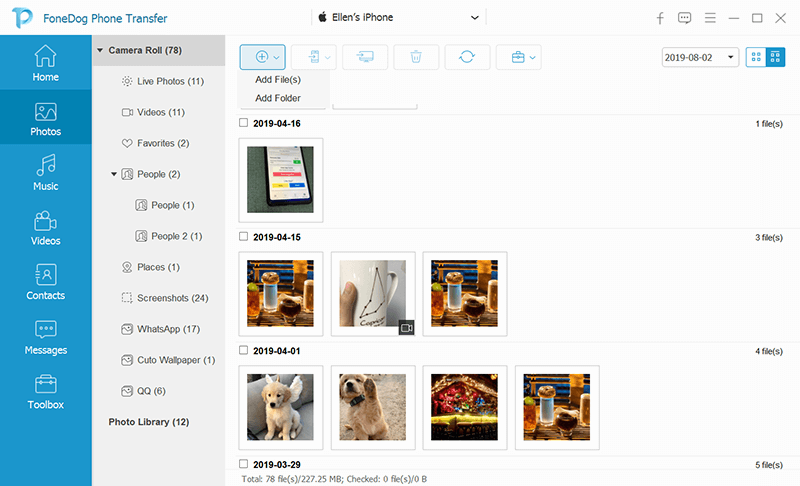
Darüber hinaus können Sie Fotos auch auf andere Geräte übertragen, beispielsweise auf Android-Geräte. Also wenn du willst Übertragen Sie Fotos von Ihrem iPhone auf den Computer, können Sie diesen Beitrag besuchen.
Menschen Auch LesenSo übertragen Sie iPad-Fotos auf das iPadSo übertragen Sie iPad-Fotos auf den Mac
Viele Menschen nutzen ihr Handy zum Fotografieren, aber es ist einfach nicht so authentisch, wie wenn wir Kameras für die gleiche Aufgabe verwenden. Es ermöglicht eine höhere Auflösung für klarere Bilder.
Leider ist es nicht einfach, Dateien von diesem Gerät zu übertragen, insbesondere wenn Sie es gezielt lernen möchten So übertragen Sie Fotos ohne Computer von der Kamera auf das Telefon.
Hoffentlich hat Ihnen dieser Artikel klar gemacht, dass es möglich, wenn auch etwas schwierig, ist, Dateien ohne die Hilfe eines Computers zu übertragen.
Hinterlassen Sie einen Kommentar
Kommentar
Telefonübertragung
Übertragen Sie mit FoneDog Phone Transfer Daten von iPhone, Android, iOS und Computer ohne Verlust an einen beliebigen Ort. Wie Foto, Nachrichten, Kontakte, Musik usw.
Kostenlos TestenBeliebte Artikel
/
INFORMATIVLANGWEILIG
/
SchlichtKOMPLIZIERT
Vielen Dank! Hier haben Sie die Wahl:
Excellent
Rating: 4.8 / 5 (basierend auf 105 Bewertungen)